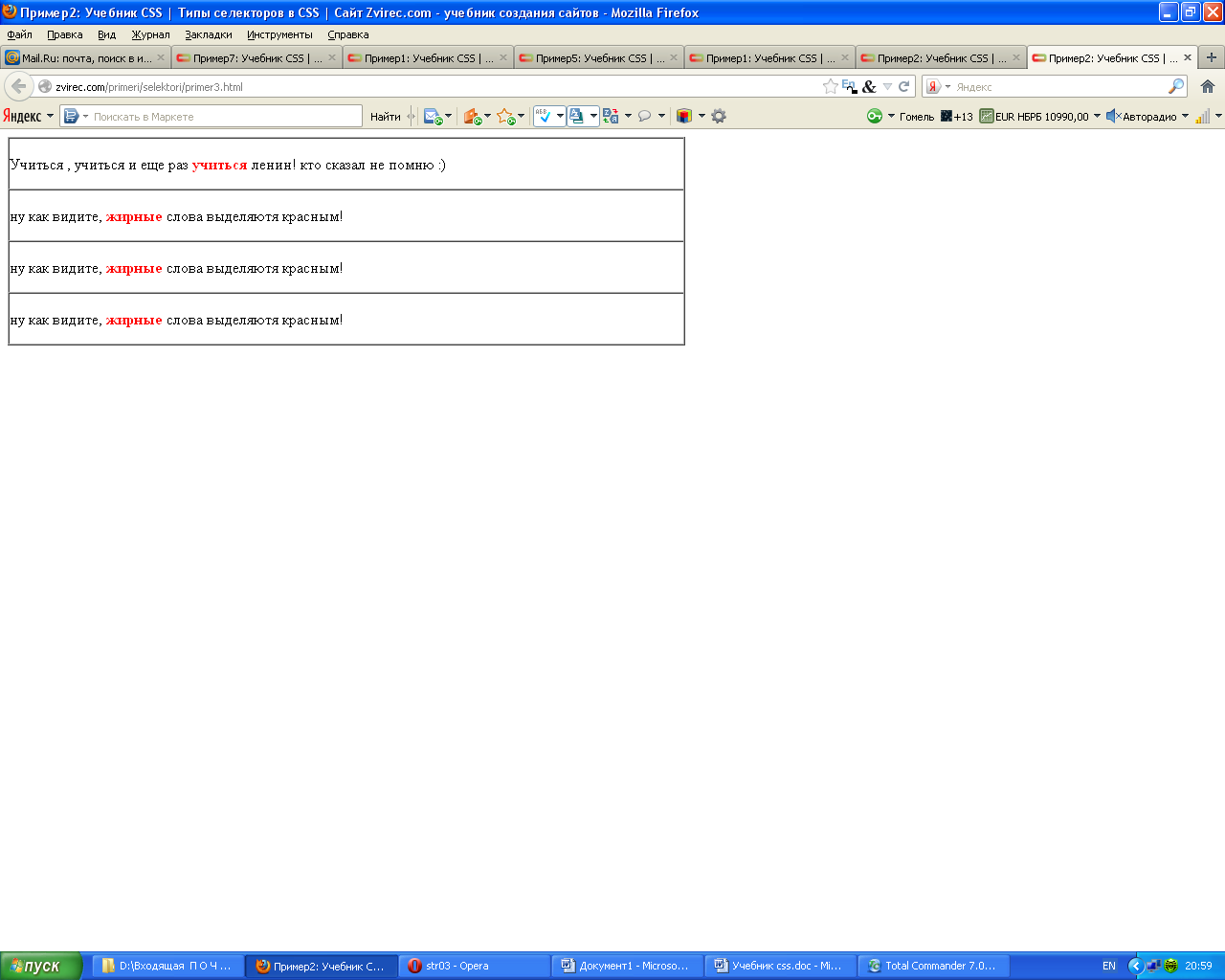- •1. Каскадные таблицы стилей основы css
- •2. Синтаксис и принцип работы css
- •Css Комментарии
- •Внешняя Таблица Стилей
- •Внутренняя таблица стилей
- •Встроенные стили
- •Несколько таблиц стилей
- •Как Несколько Стилей Соединяются в Один
- •Порядок соединения
- •4. Цвет и фон в css
- •Все Фоновые Свойства css
- •5. Шрифты в css
- •Все css Свойства Шрифта
- •6. Текст в css
- •Все Текстовые Свойства css
- •7. Списки в css
- •Все css Свойства Списка
- •8. Ссылки в css
- •9. Типы селекторов в css
- •10. Таблицы
- •12. Рамки в css
- •13. Поля (margin) и отступы (padding)
- •14. Высота(height) и ширина(width) блоков
- •15. Позиционирование блоков
- •16: Плавающие блоки(свойство float)
- •17. Слои в css
Все css Свойства Списка
|
Свойство |
Описание |
|
list-style |
Устанавливает все свойства списка в одном объявлении |
|
list-style-image |
Устанавливает изображение в качестве маркера пункта списка |
|
list-style-position |
Указывает, должны ли маркеры пункта списка появляться внутри или снаружи содержания |
|
list-style-type |
Указывает тип маркера пункта списка |
8. Ссылки в css
Псевдоклассы - классы, способные учитывать те или иные условия при определении свойств html -элемента.
Применение псевдокласса к ссылкам:
А : ИМЯ ПСЕВДОКЛАССА { ...стиль ...}
Для ссылок например бывает четыре псевдокласса:
A:link { ... стиль оформления обычной ссылки... } A:active { ... стиль оформления ссылки в момент нажатия... } A:visited { ... стиль оформления посещенной ссылки... } А:hover { ... стиль оформления ссылки, на которую наведен указатель мыши ... }
ПРИМЕРЫ: Для начала, посмотрите, как выглядят ссылки по умолчанию:

В примере только посещенная ссылка отличается от других, а так, в принципе, все одинаково.
Попробуем создать свой стиль:
|
a:link { color: blue ; } a:visited { color:gray; } a:hover { color:red ; text-decoration:none; } a:active { color:green; text-decoration:none; } |
Вариантов оформления ссылки может быть множество, и каждый делает под конкретный дизайн что-то свое. Вот еще пример:
|
a:link { color: blue ; } a:visited { color:gray; } a:hover { color:red ; text-decoration:none; font-weight:bold; } |
a:active { color:green; text-decoration:none; text-transform:uppercase; }
|
Бывают случаи, когда мы не хотим вообще чтобы ссылка визуально выделялась на фоне текста. Решение опять же в CSS:
|
a:link { color: black; text-decoration:none; } a:visited{ color: black ; text-decoration:none; } a:hover { color: black ;text-decoration:none; } a:active { color: black ; text-decoration:none; } |
Если для всех псевдоклассов стиль одинаковый, как в примере выше, то это можно записать и короче:
a:link, a:visited, a:hover, a:active {color:black; text-decoration:none;}
А можно и вовсе без использования псевдоклассов:
a {color:black; text-decoration:none;}
При установке стиля для нескольких состояний ссылки, есть несколько порядковых правил:
a:hover ДОЛЖНО идти после a:link и a:visited
a:active ДОЛЖНО идти после a:hover
9. Типы селекторов в css
Селектор служит для того, чтобы однозначно определить элемент в html документе, к которому мы хотим применить тот или иной стиль CSS .
Селектор по элементу;
Селектор по классу;
Селектор по id;
Контекcтный селектор;
![]() Селектор
по элементу
Селектор
по элементу
До этого момента, мы с вами работали именно с этим селектором.
Т.е. в качестве селектора использовалось непосредственно имя html элемента, к которому необходимо было применить данный стиль.
Т.е. написав класс например для параграфа (Р), все параграфы на странице приобретали стиль данного класса.
P { font-family: arial, verdana, sans-serif; font-size: 12px }
А теперь представьте ситуацию, когда необходимо сделать первый параграф в одном стиле, второй в другом, третий в третьем и.т.д. Тут нам на помощь придет селектор по классу.
![]() Селектор
по классу
Селектор
по классу
Слектор по классу создается так: сначала ставим точку, затем сразу, без пробела, пишем имя класса, а затем в фигурных скобках стиль. Например:
.green { font-family: arial, verdana, sans-serif; font-size: 12px; color:green; }
Допустим мы хотим применить данный стиль к определенному параграфу в документе.
Вот как это будет выглядеть в html:
<P class ="green"> ... текст параграфа ... </P>
Как видите, используется атрибут class со значением названия стиля.
ПРИМЕР:
css:
p { font-family:arial,verdana,sans-serif; font-size:18px; } .green {color:green;} .big_red{ font-size:28px; color:red; }
html:
<p>Это обычный параграф , для него используется селектор по элементу </p> <p class="green"> Этот параграф зеленый, т.к к нему применили класс </p> <p class ="big_red" >А этот параграф большего шрифта и красный </p> <p>Этот параграф снова обычный, по классу селектора элемента </p>

Указываем сначала базовый стиль для всех параграфов(селектор по элементу), а потом уже, если хотим в каком-либо параграфе что-то изменить, создаем для него специальный стиль (селектор по классу) и присваиваем его этому параграфу. Когда мы создаем этот самый специальный класс, мы должны писать туда только те свойства, которые хотим добавить, или изменить, по отношению к базовому стилю для этого элемента.
Классы из примера выше, можно применить не только к параграфу, но и, например, к заголовкам, к ячейке таблицы, или ко всей таблице, они могут применяться везде, где они могут на что-то повлиять (в данном случае везде, где есть параметр цвет, и текст).
Сделать так, чтобы класс действовал только на определенный элемент(например параграф) можно указав название элемента перед точкой:
P.green {color:green;}
Теперь класс green не будет действовать ни на что другое, кроме элемента P.
![]() Селектор
по id
Селектор
по id
Данный селектор применяется, если необходимо выделить один единственный элемент, уникальный, отличный от всех остальных в документе. К примеру, выделим первый заголовок на странице определенным образом:
html- часть:
<Н1 id="firstheader"> Первый заголовок на странице </Н1>
css - часть:
H1 #firstheader { color: red; font-weight: bold; text-align: center }

Как видите, в html-части вместо атрибута class здесь употребляется атрибут id , а в css - вместо точки употребляется знак #.
![]() Контекстный
селектор
Контекстный
селектор
Допустим, у нас есть страничка с таблицами и параграфами текста, причем и в таблице, и в параграфах встречаются выделенные жирным шрифтом (strong) слова. Необходимо сделать так, чтобы слова в параграфе, которые выделены жирным, стали зеленого цвета. Так вот:
p strong {color:green }
Т.е. в начале P, затем пробел, затем STRONG, а уже потом стиль. Читается эта строчка примерно так: Если внутри элемента P имеется элемент STRONG, то элементу strong присвоить стиль зеленого цвета.
Вложенность может быть любого уровня. Вот еще пример: «Если вдруг внутри ячейки таблицы (td) , встретится параграф (P) , внутри которого будет слово выделенное жирным (STRONG), то пусть это слово станет красным!»
td p strong {color:red;}